WPS文字行间距怎么设置才能让文章更好看
 发布于2024-11-20 阅读(0)
发布于2024-11-20 阅读(0)
扫一扫,手机访问
wps文字软件是我们经常会用到的一款文字处理工具,在处理文章段落时,行与行之间有一定的间距这样文章排版看起来就会特别好看。对于有些新手来说,还不清楚怎么设置行间距,下面小编就给大家讲解下WPS文字(word)行间距设置的具体步骤:
第1步、打开WPS2019软件,输入一段内容出来,效果如下:然后点击行间矩,这里面有很多设置,1.0倍,1.5倍,2.0倍,2.5倍,3.0倍等设置。
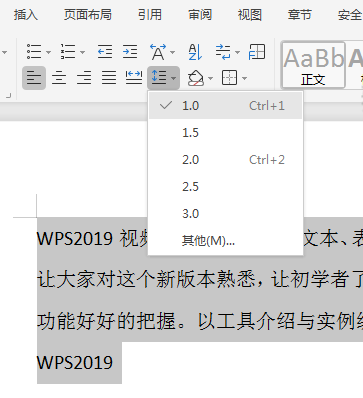
第2步、然后我们设置一个3.0倍的。这样这段内容的行间距就变宽了。效果如下:
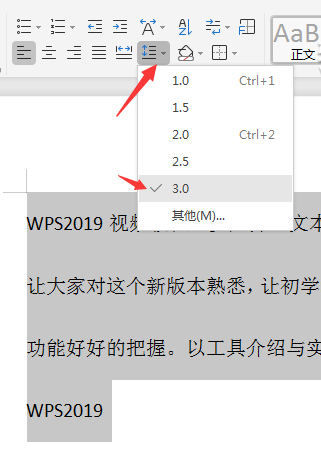
第3步、如果要更宽呢,那就点击其他设置。
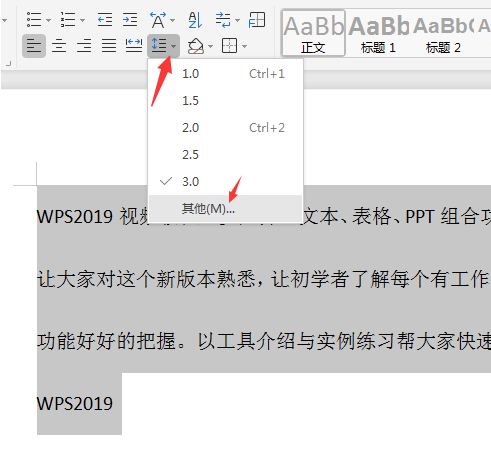
第4步、然后在段落对话框里面的行距,设置多倍行距,当然设置值要比3大了,因为上面系统有自带的3.0倍,在这里我们设置4倍,点击确定。
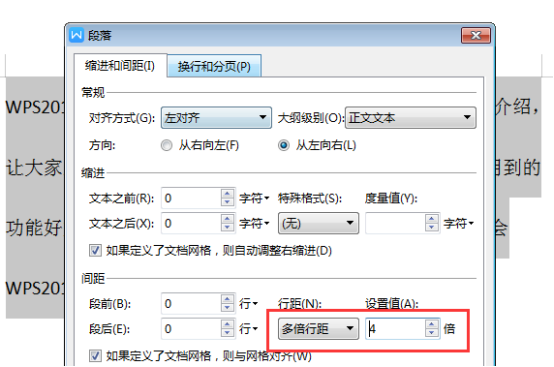
第5步、这样行间距就更宽了,要是更宽还是按这个方法来,效果如下:
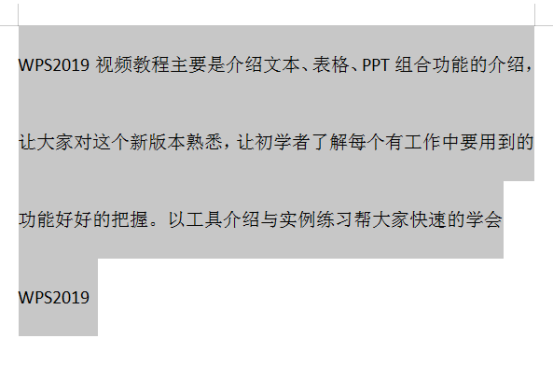
第6步、如果我缩小比1倍或是正常行距少呢,那还是一样在段落对话框的行距设置固定值。设置值8磅看看。
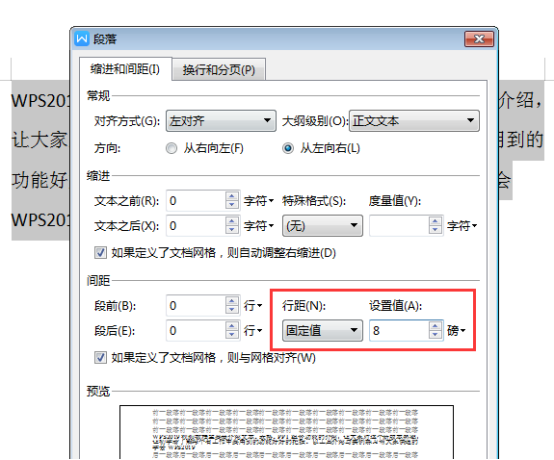
第7步、这样内容的行距都给压在一起了,效果如下:

本文转载于:https://huke88.com/baike/w15284/ 如有侵犯,请联系admin@zhengruan.com删除
产品推荐
-

售后无忧
立即购买>- DAEMON Tools Lite 10【序列号终身授权 + 中文版 + Win】
-
¥150.00
office旗舰店
-

售后无忧
立即购买>- DAEMON Tools Ultra 5【序列号终身授权 + 中文版 + Win】
-
¥198.00
office旗舰店
-

售后无忧
立即购买>- DAEMON Tools Pro 8【序列号终身授权 + 中文版 + Win】
-
¥189.00
office旗舰店
-

售后无忧
立即购买>- CorelDRAW X8 简体中文【标准版 + Win】
-
¥1788.00
office旗舰店
-
 正版软件
正版软件
- 京东购机补贴是什么意思_京东购机补贴合约机意思介绍
- 1、购机送话费:购买手机同时办理入网业务,在一定时间内可享受话费赠送。2、预存话费送手机:预存一定话费(话费一般分月到账),即可享受购机优惠补贴。购买3元手机:是预存话费送手机的一种活动形式,指预存话费达到一定金额(话费一般分月到账),购机款为0元(全部是开具话费发票,无购机话费)。4、移动老用户购机:指现有移动号码的用户(新办移动号码也行),不换号可直接购买合约机。
- 7分钟前 0
-
 正版软件
正版软件
- 弹琴吧如何自动检测乐谱
- 在弹琴吧这款软件里有一个自动检测乐谱显示的功能,有些朋友还不知道该在哪里找到它,下面为大家介绍一下操作方法,感兴趣的朋友和我一起来看看吧。1.首先在手机中点击打开弹琴吧APP进入后,在页面的右下角位置点击“我的”这一项进行切换。2.来到个人中心页面后,在下方部分找到“设置”功能,并在它的上面点击打开。3.接下来进入到设置页面里后,其中有一个“自动检测乐谱是否显示”,在它的后面显示有一个开关按钮,在上面点击圆形的滑块去进行设置。4.当开关按钮设置为绿色时就代表该功能已经设置为开启了。
- 12分钟前 0
-
 正版软件
正版软件
- 抖音极速版怎么赚收益 抖音极速版该怎么赚钱
- 抖音极速版都是一款比较可靠的赚钱平台,现在越来越多的朋友们,都是喜欢下载极速版的应用,来进行赚钱的,能够帮助你们获得一定的收益,都是能够一边娱乐,一边赚钱的,何乐而不为呢,而抖音极速版可是一个不错的平台,大家的要求都能在这实现,那么你们知道在这里赚钱的方式有哪些呢,应该怎么操作,才是能够进行赚钱的呢,大家一起跟着小编来看看详细的介绍吧。抖音极速版赚钱的详细方法介绍: 1、签到 每天打开抖音极速版签到,每次签到都可以获得一定的金币奖励,金币奖励会随着签到的次数逐步提升,而且连续签到可以获得提现2元的
- 27分钟前 0
-
 正版软件
正版软件
- 抖音同城不见了怎么设置回来?同城推广怎么弄?
- 抖音作为当下最受欢迎的社交娱乐平台之一,拥有庞大的用户群体和丰富多样的内容。其中,同城功能自推出以来一直备受用户们的喜爱,通过同城功能,用户可以方便地发现身边的有趣视频和附近的人。然而,有时候我们可能会遇到抖音同城不见了的情况,不禁让人纳闷。那么,我们该如何设置回抖音同城功能呢?一、抖音同城不见了怎么设置回来?检查网络连接:我们需要确保手机联网正常。如果网络连接存在问题,那么同城功能可能无法正常运行。可以尝试连接其他网络,或者重启手机来解决网络问题。我们应该定期检查抖音是否是最新版本,因为有时候旧版本的抖
- 42分钟前 0
-
 正版软件
正版软件
- 首旅如家如何开启优惠通知
- 使用首旅如家这款软件时会经常有一些优惠福利活动,我们可以去设置开启一个优惠福利通知来避免错过。下面为大家介绍一下操作方法。在手机上打开首旅如家APP,进入应用后,点击右下角的“我的”,切换到个人中心页面。接着,点击右上方的齿轮图标,即可进入“设置”功能。2.来到设置页面后,在“消息通知设置”这一项上面点击进入。3.接下来,在进入的页面里有一个“优惠福利通知”,在它的后面显示有一个开关按钮。在上面点击圆形的滑块设置为彩色即可开启该功能,当有促销优惠活动时就会对我们发出通知提醒。
- 57分钟前 首旅如家 优惠通知 0
最新发布
相关推荐
热门关注
-

- Xshell 6 简体中文
- ¥899.00-¥1149.00
-

- DaVinci Resolve Studio 16 简体中文
- ¥2550.00-¥2550.00
-

- Camtasia 2019 简体中文
- ¥689.00-¥689.00
-

- Luminar 3 简体中文
- ¥288.00-¥288.00
-

- Apowersoft 录屏王 简体中文
- ¥129.00-¥339.00








